文章編號: 000125452
如何識別 Dell Threat Defense 的版本
摘要: 您可以依照下列說明,識別 Dell Threat Defense 的版本。
文章內容
症狀
注意:
- 截至 2022 年 5 月,Dell Threat Defense 已達到其維護結束時間。Dell 已不再更新此產品及其文章。如需更多資訊,請參閱 Dell Data Security 的產品生命週期 (支援結束/壽命結束) 原則。如果您對其他文章有任何問題,請聯絡您的銷售團隊或聯絡 endpointsecurity@dell.com。
- 請參考端點安全性,以取得有關目前產品的其他資訊。
瞭解 Dell Threat Defense 的版本十分重要,可讓您:
- 識別已知問題。
- 判斷 UI 差異。
- 瞭解工作流程變更。
- 確認系統需求。
受影響的產品:
Dell Threat Defense
受影響的作業系統:
Windows
Mac
原因
不適用。
解析度
如需版本資訊,請按一下適當的作業系統標籤。
可透過以下方式判斷產品版本:
- 使用者介面 (UI)
- 安裝程式
如需詳細資訊,請按一下適當的方法。
注意:必須先安裝 Dell Threat Defense,才能透過 UI 識別版本。如需詳細資訊,請參閱如何安裝 Dell Threat Defense。
若要使用 UI 識別版本:
- 按一下向上箭號,展開 Windows 系統匣。
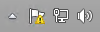
- 以滑鼠右鍵按一下 Dell Threat Defense 圖示,然後選取關於。
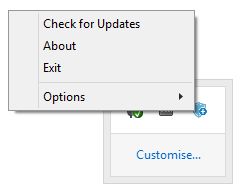
- 記下版本。
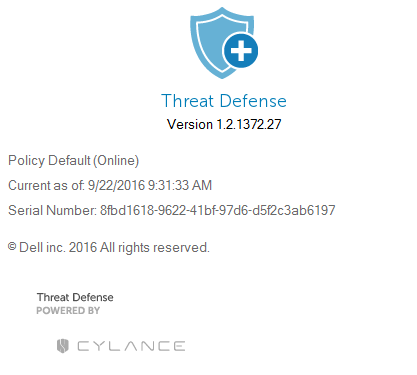
注意:
- 最重要的數字是第三個數字。在範例中,第三個數字為 1372。
- 範例中的版本可能會與您的環境有所不同。
注意:如需下載安裝程式的相關資訊,請參閱如何下載 Dell Threat Defense。
若要使用安裝程式識別版本:
- 在 DellThreatDefenseSetup.exe 上按一下滑鼠右鍵,然後選取內容。
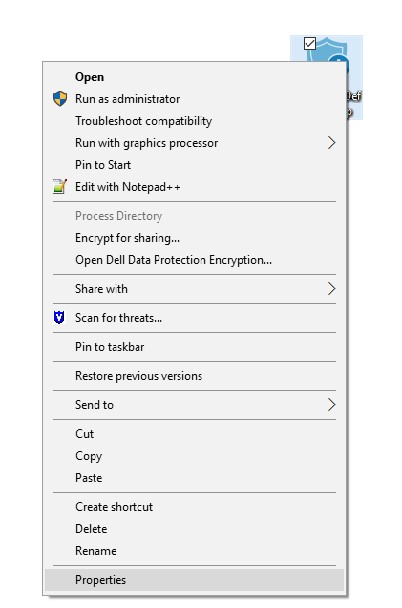
- 按一下詳細資料標籤。

- 記下產品版本。
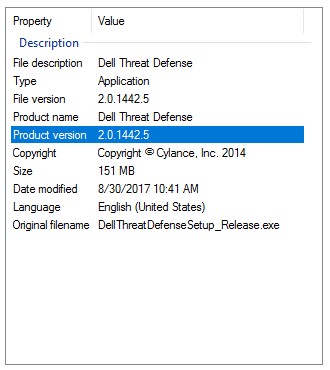
注意:
- 最重要的數字是第三個數字。在範例中,第三個數字為 1442。
- 範例中的產品版本可能會與您的環境有所不同。
可透過以下方式判斷產品版本:
- 使用者介面 (UI)
- 安裝程式
如需詳細資訊,請按一下適當的方法。
注意:必須先安裝 Dell Threat Defense,才能透過 UI 識別版本。如需詳細資訊,請參閱如何安裝 Dell Threat Defense。
若要使用 UI 識別版本:
- 在「狀態功能表」(位於畫面頂端) 上,以滑鼠右鍵按一下 Dell Threat Defense 圖示,然後選取關於。
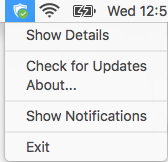
- 記下版本。
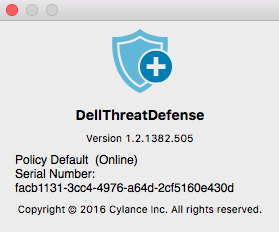
注意:
- 最重要的數字是第三個數字。在範例中,第三個數字為 1382。
- 範例中的版本可能會與您的環境有所不同。
注意:如需下載安裝程式的相關資訊,請參閱如何下載 Dell Threat Defense。
若要使用安裝程式識別版本:
- 以滑鼠右鍵按一下 DellThreatDefenseSetup.dmg,然後選取取得資訊。
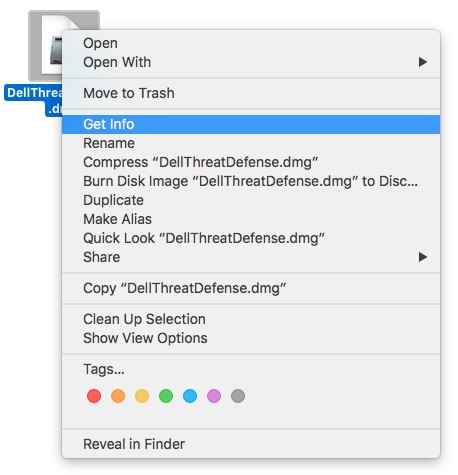
- 展開更多資訊,然後記下產品版本。
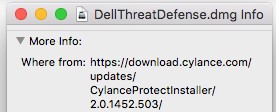
注意:
- 最重要的數字是第三個數字。在範例中,第三個數字為 1452。
- 範例中的版本可能會與您的環境有所不同。
如要聯絡支援部門,請參閱 Dell Data Security 國際支援電話號碼。
請前往 TechDirect,以線上產生技術支援要求。
如需更多深入見解與資源,請加入 Dell 安全性社群論壇。
其他資訊
影片
文章屬性
受影響的產品
Dell Encryption, Dell Threat Defense
上次發佈日期
20 12月 2022
版本
14
文章類型
Solution